چگونگی نصب Wiki.js بر روی لینوکس

در مقاله پیشین به توضیحی در خصوص پلتفرم Wiki.js و کاربرد آن پرداختیم که بستر مناسبی برای تولید محتوا، آرشیو مطالب، آپلود بسته های آموزشی و … است. همچنین پیش نیاز ها و منابع مناسب جهت نصب را نیز بررسی نمودیم و در این مقاله قصد داریم طریقه نصب بر روی سیستم عامل لینوکس را به کمک Docker شرح دهیم که تفاوت آن با نصب اصلی نیز در ساده و آماده بودن آن است و همچنین در این روش نیاز به بررسی config سرور نمی باشد. با ما همراه باشید.
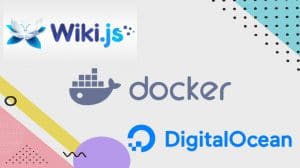
upadate The machine
ابتدا با کمک کامند های زیر، سیستم عامل را Update می کنیم:
sudo apt -qqy updateInstall Docker
کامند های زیر، عملیات نصب همچنین رفرش و آپدیت پکیج های Docker را انجام می دهد:
sudo apt -qqy -o Dpkg::Options::='--force-confdef' -o Dpkg::Options::='--force-confold' install apt-transport-https ca-certificates curl gnupg-agent software-properties-common opensslcurl -fsSL https://download.docker.com/linux/ubuntu/gpg | sudo apt-key add -sudo add-apt-repository "deb [arch=amd64] https://download.docker.com/linux/ubuntu $(lsb_release -cs) stable"sudo apt -qqy update
docker create --name=db -e POSTGRES_DB=wiki -e POSTGRES_USER=wiki -e POSTGRES_PASSWORD_FILE=/etc/wiki/.db-secret -v /etc/wiki/.db-secret:/etc/wiki/.db-secret:ro -v pgdata:/var/lib/postgresql/data --restart=unless-stopped -h db --network=wikinet postgres:11Start the containers
در این مرحله، سرویس های مورد نظر را Run می کنیم.
docker start dbdocker start wikidocker start wiki-update-companion
10 دقیقه پس از این مرحله با وارد کردن آیپی در مرورگر می توانید صفحه لاگین را مشاهده کنید که در این قسمت می توانید Domain یا Subdomain مورد نظر و ایمیل خود را وارد کنید.



































شما میتوانید دیدگاه خود را در مورد این مطلب با ما با اشتراک بگذارید.